WEM Integrity Condition List Manager
Der WEM Integrity Condition List Manager ist ein leistungsstarkes Tool, mit dem Sie die XML-Datei zu Filterzwecken erstellen können. Das Werkzeug wird mit den folgenden Filterbedingungstypen verwendet: Name befindet sich in der Liste, Name ist nicht in der Liste, Name oder Wert befindet sich in der Listeund Name oder Wert ist nicht in der Liste. Weitere Informationen zur Verwendung dieser Bedingungen in der Verwaltungskonsole finden Sie unter Filter.
In diesem Artikel wird beschrieben, wie Sie den WEM Integrity Condition List Manager verwenden, um die XML-Datei zu Filterzwecken zu erstellen. Angenommen, Sie möchten die Aktionen filtern, indem Sie den WEM Integrity Condition List Manager in Verbindung mit Name befindet sich in der Liste.
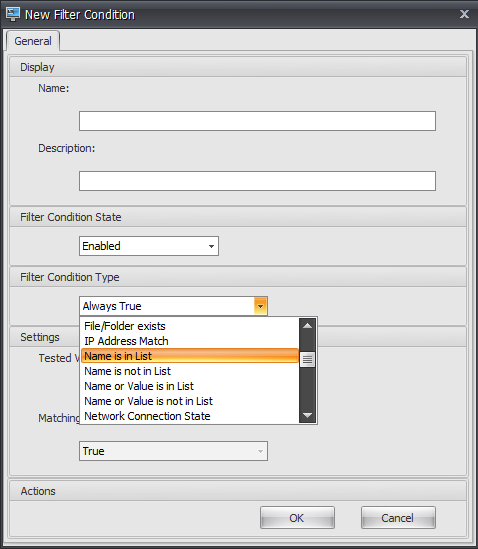
-
Öffnen Sie den WEM Integrity Condition List Manager.
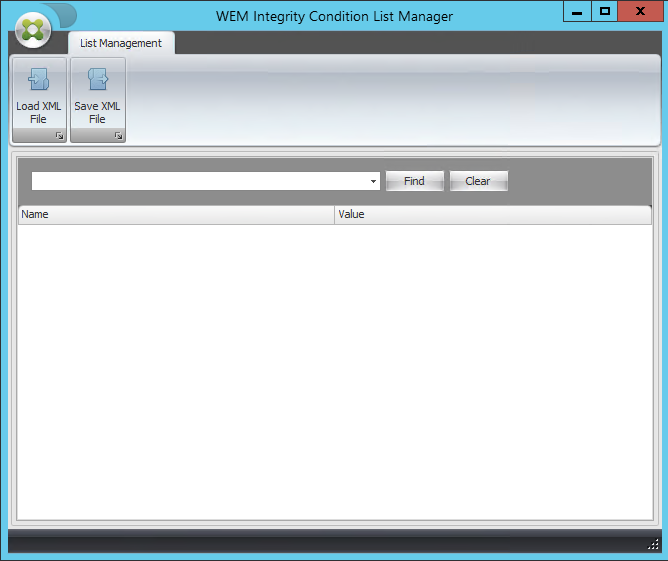
-
Klicken Sie mit der rechten Maustaste auf den leeren Bereich, und wählen Sie dann Hinzufügen im Kontextmenü.
-
Geben Sie den Namen in das Feld Name Feld.
Hinweis:
Geben Sie den Namen des Rechners ein, auf dem der WEM-Agent läuft (Agent-Host).
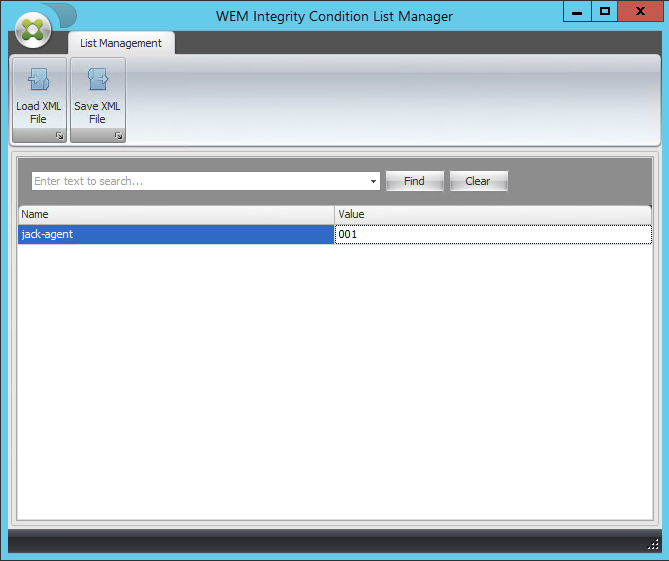
-
Klicken XML-Datei speichern, navigieren Sie zum gewünschten Ordner, und klicken Sie dann auf Retten.
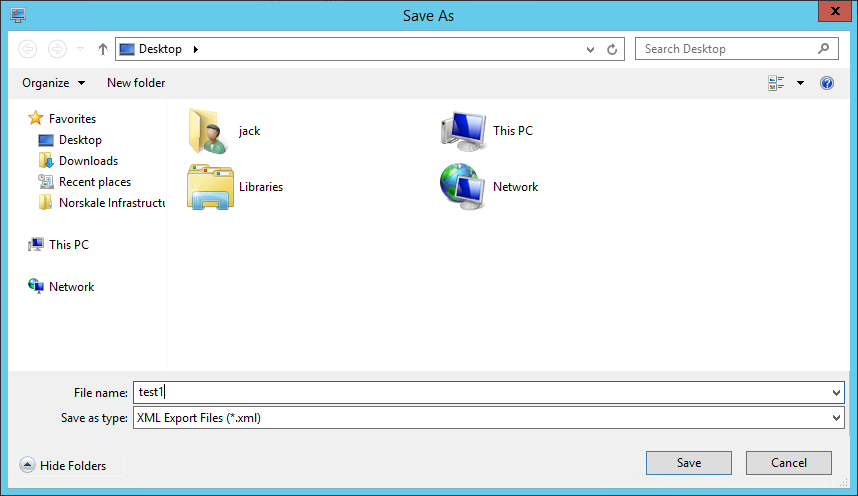
-
Öffnen Sie die gespeicherte XML-Datei, um zu überprüfen, ob die von Ihnen angegebenen Informationen korrekt gespeichert wurden.
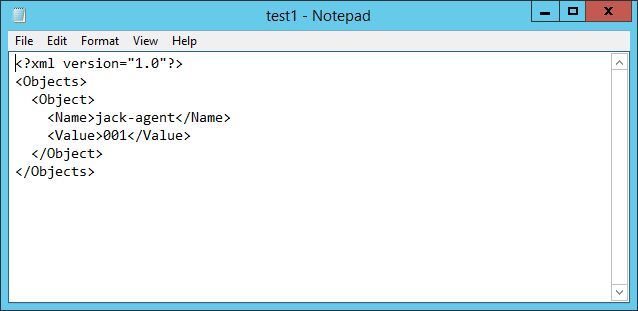
-
Kopieren Sie die gespeicherte XML-Datei in einen Ordner auf dem Agent-Host.
Hinweis:
Diese Funktion funktioniert nicht, wenn Sie die XML-Datei auf einem Computer der Verwaltungskonsole speichern.
-
Gehen Sie zum Administrationskonsole > Filter> Bedingungen> Bedingungsliste filtern und klicken Sie dann auf Hinzufügen.
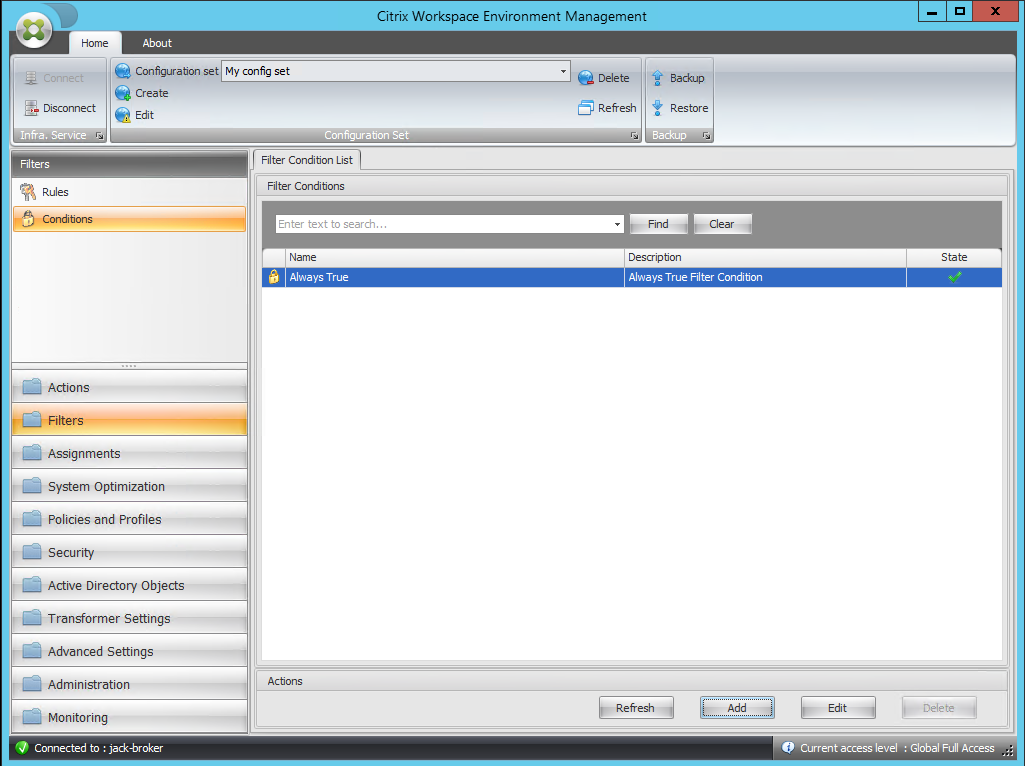
-
Geben Sie die Informationen ein und klicken Sie dann auf OKAY.
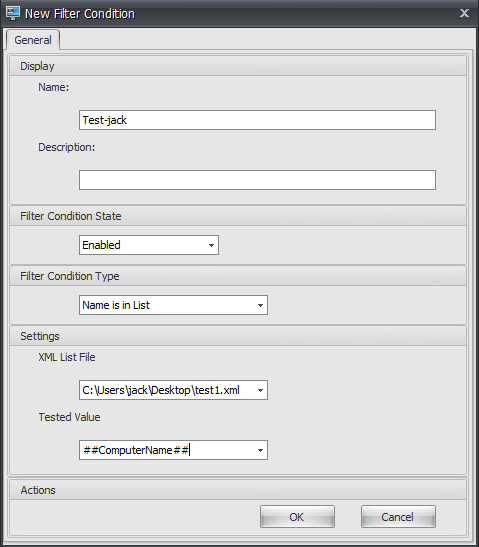
Hinweis:
- Filter-Konditionsart. Auswählen Name befindet sich in der Liste.
- XML-Listendatei: C:\Benutzer\<Benutzer1>\Desktop\test1.xml (Dateiadresse auf dem Agent-Host)
- Getesteter Wert. Geben Sie das dynamische Token ein, das dem Namen entspricht, den Sie in der Name im WEM Integrity Condition List Manager. In diesem Beispiel haben Sie den Namen des Computers eingegeben, auf dem der Agent ausgeführt wird (Agent-Host). Daher müssen Sie das dynamische Token “##ComputerName##” verwenden. Weitere Informationen zur Verwendung dynamischer Token finden Sie unter Dynamische Token.
-
Gehen Sie zum Administrationskonsole > Filter> Regeln> Liste der Filterregeln und klicken Sie dann auf Hinzufügen.
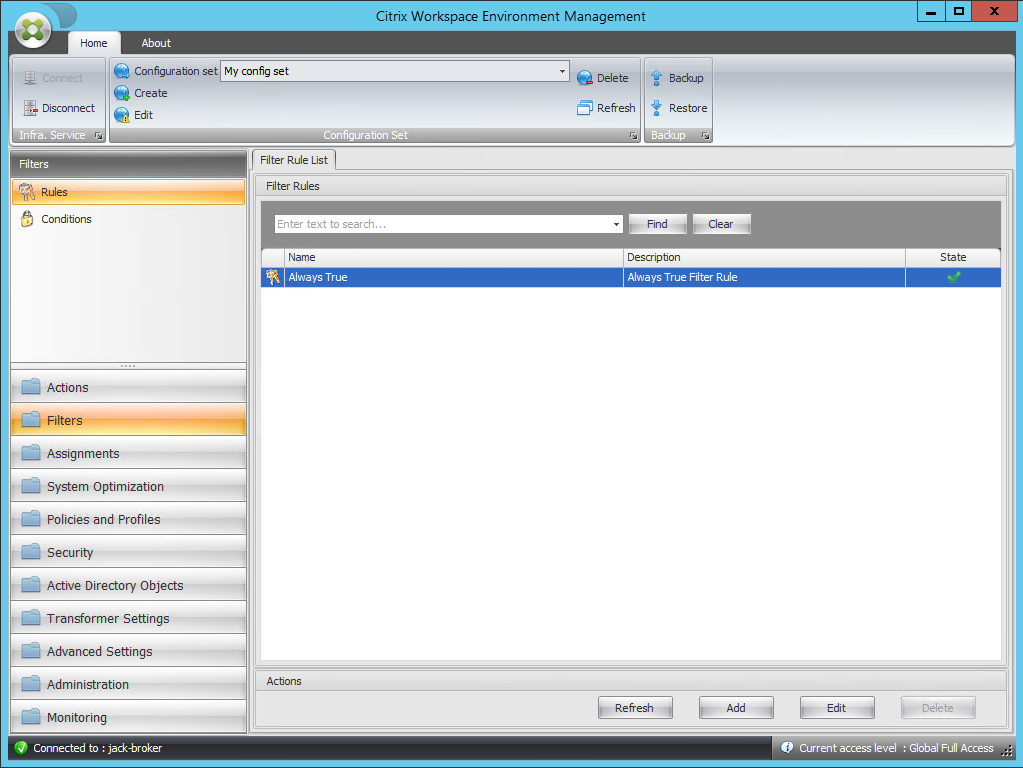
-
Geben Sie den Filternamen in das Feld Name Feld.
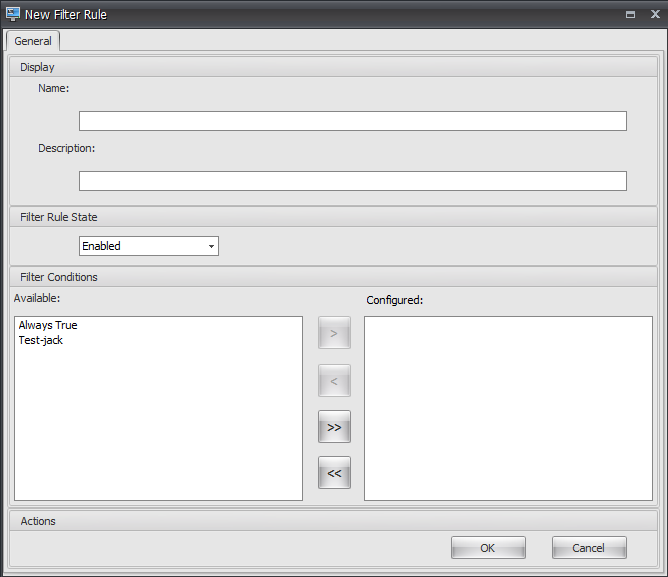
-
Verschieben Sie die konfigurierte Bedingung aus dem Verfügbar auf den Bereich Konfiguriert und klicken Sie dann auf OKAY.
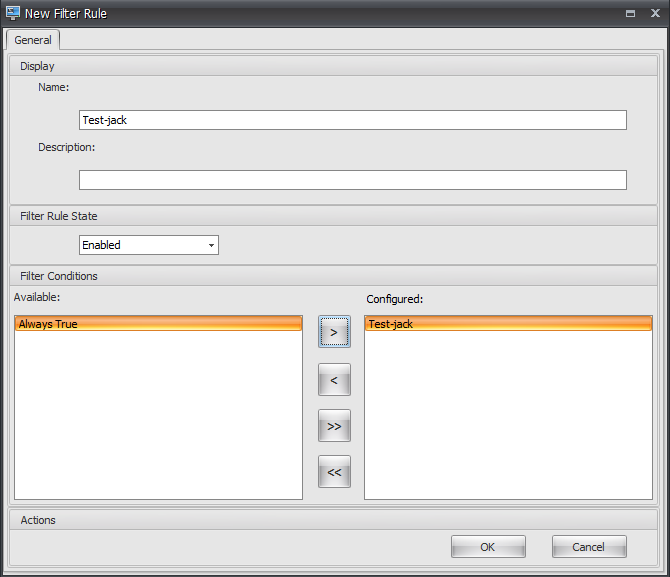
-
Gehen Sie zum Administrationskonsole > Aktionen> Anträge> Liste der Anwendungen und fügen Sie dann eine Anwendung hinzu.
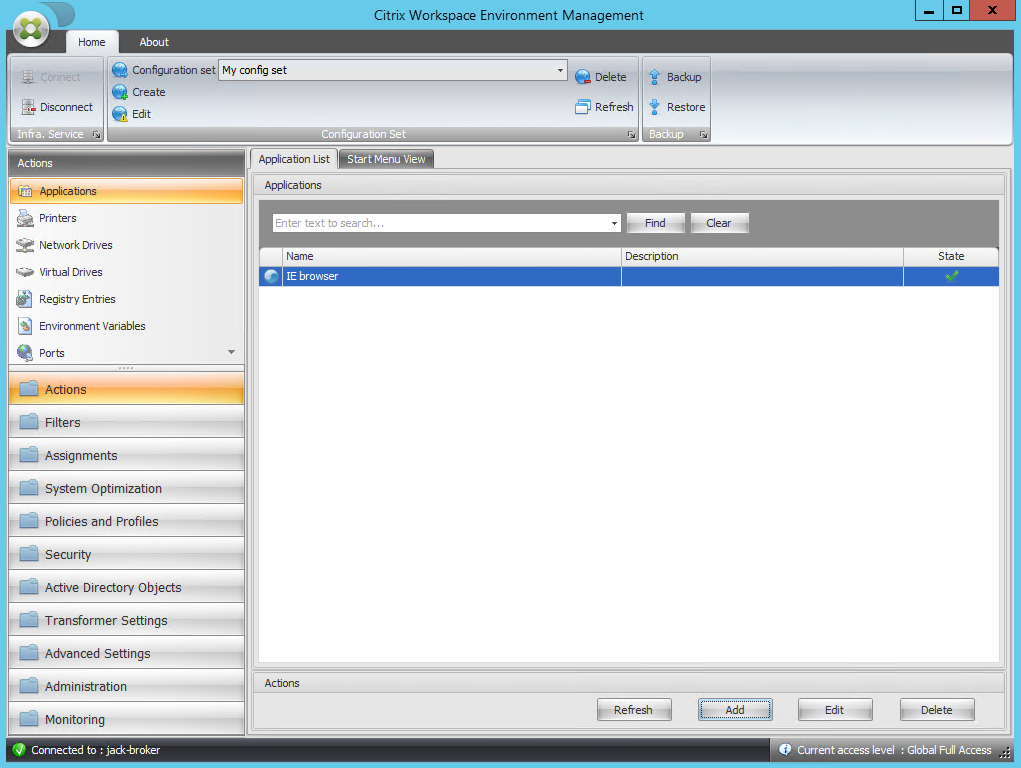
-
Gehen Sie zum Administrationskonsole > Zuweisungen> Zuweisung von Maßnahmen Registerkarte.
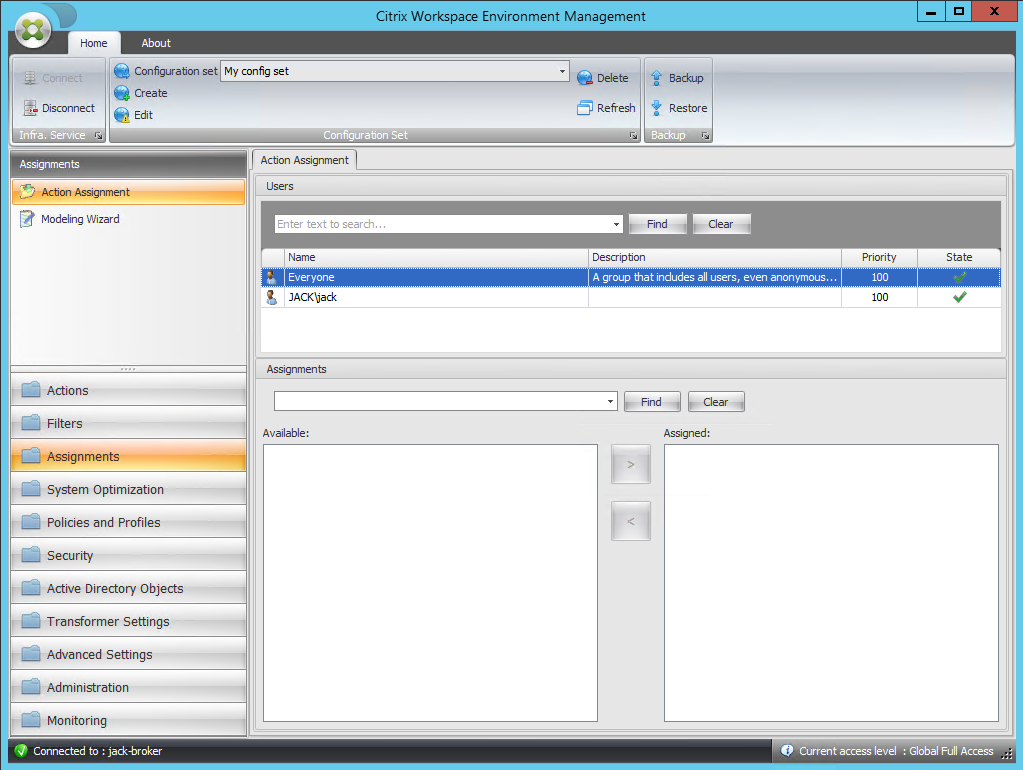
-
Doppelklicken Sie auf den gewünschten Benutzer oder die gewünschte Benutzergruppe (wählen Sie in diesem Beispiel den Agent-Host aus).
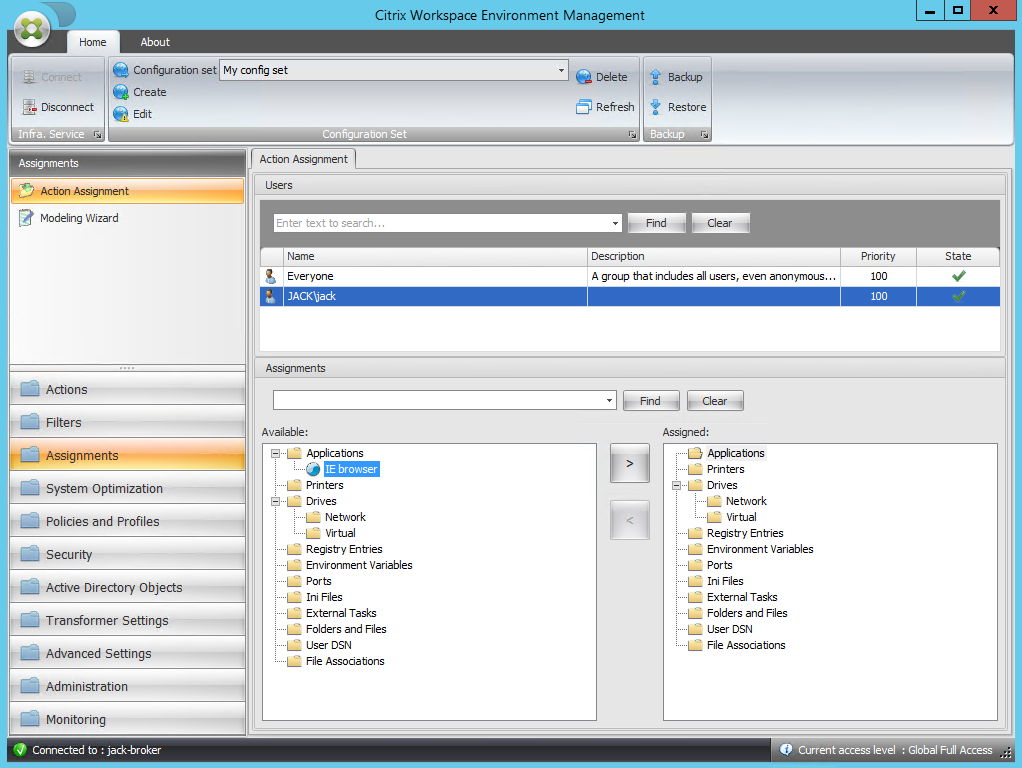
-
Verschieben Sie die Anwendung aus dem Verfügbar auf den Bereich Zugewiesen Scheibe.
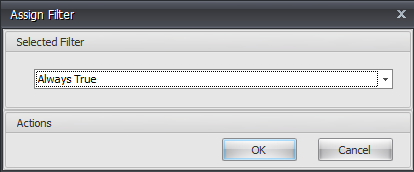
-
Wählen Sie den Filter aus und klicken Sie dann auf OKAY.
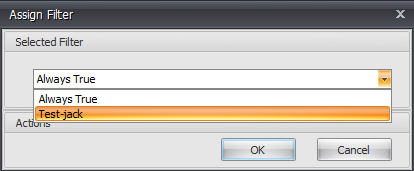
-
Aktivieren Sie die Optionen für die zugewiesene Anwendung (aktivieren Sie in diesem Beispiel Desktop erstellen und An Taskleiste anheften).
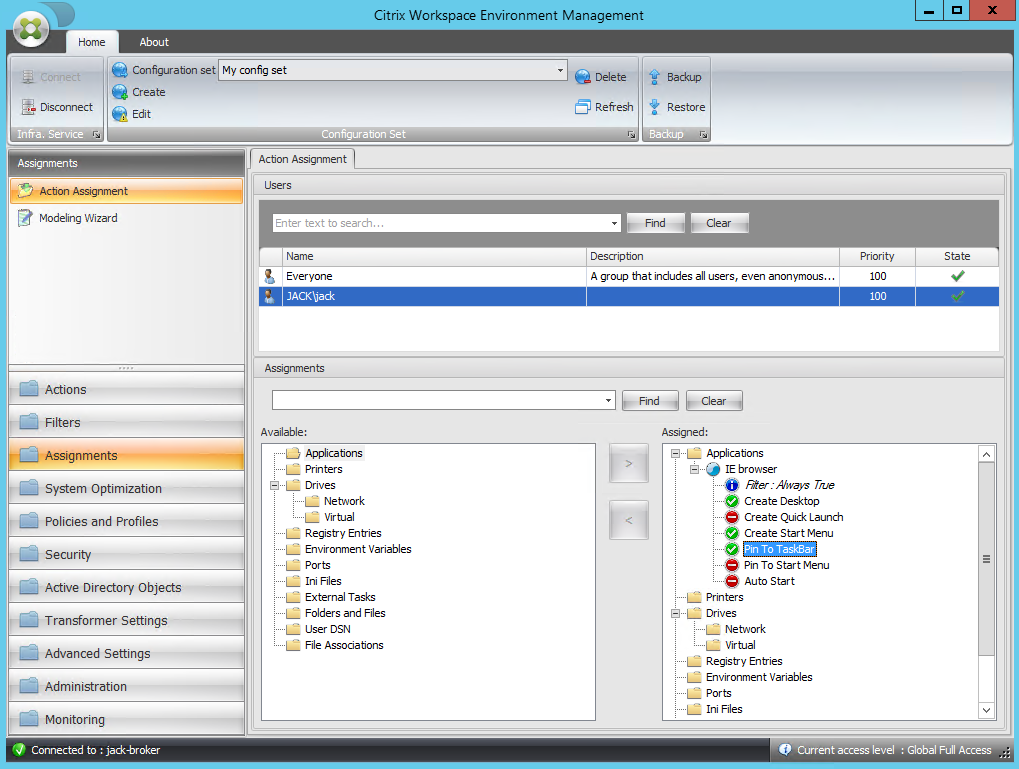
-
Gehen Sie zum Administrationskonsole > Verwaltung> Agenten> Statistik und klicken Sie dann auf Auffrischen.
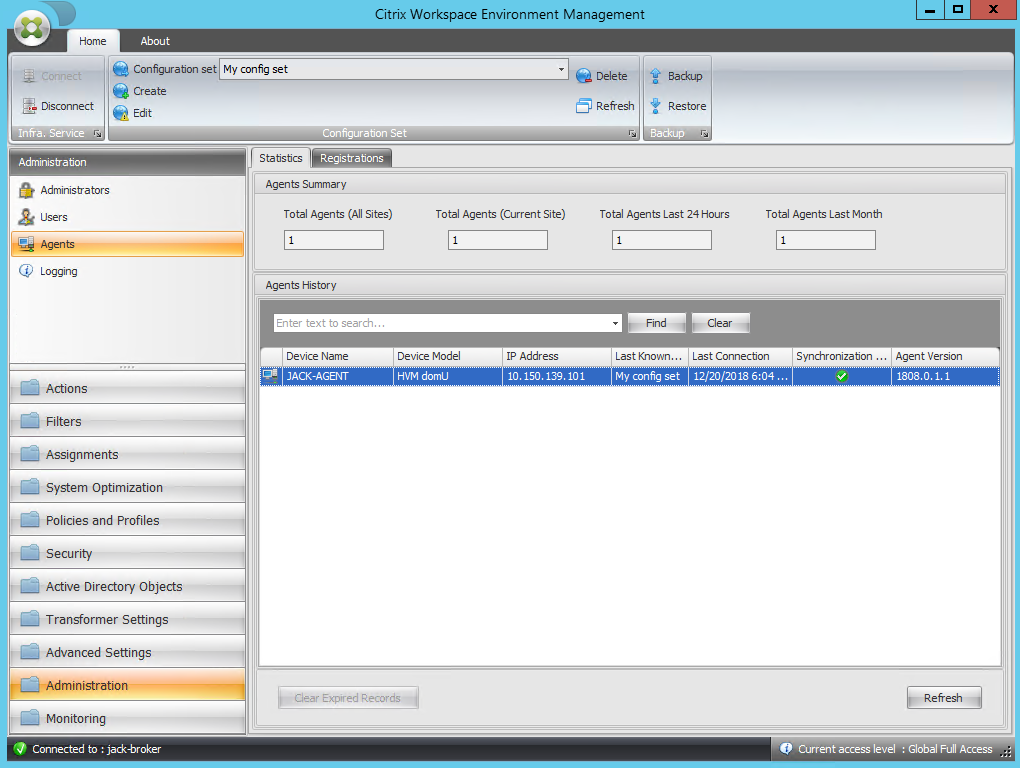
-
Klicken Sie mit der rechten Maustaste auf den Agenten, und wählen Sie dann Aktualisieren von Workspace-Agenten im Kontextmenü.
Hinweis:
Damit die Einstellungen wirksam werden, können Sie auch zu der Maschine wechseln, auf der der Agent ausgeführt wird, und dann den Citrix WEM Agent aktualisieren.
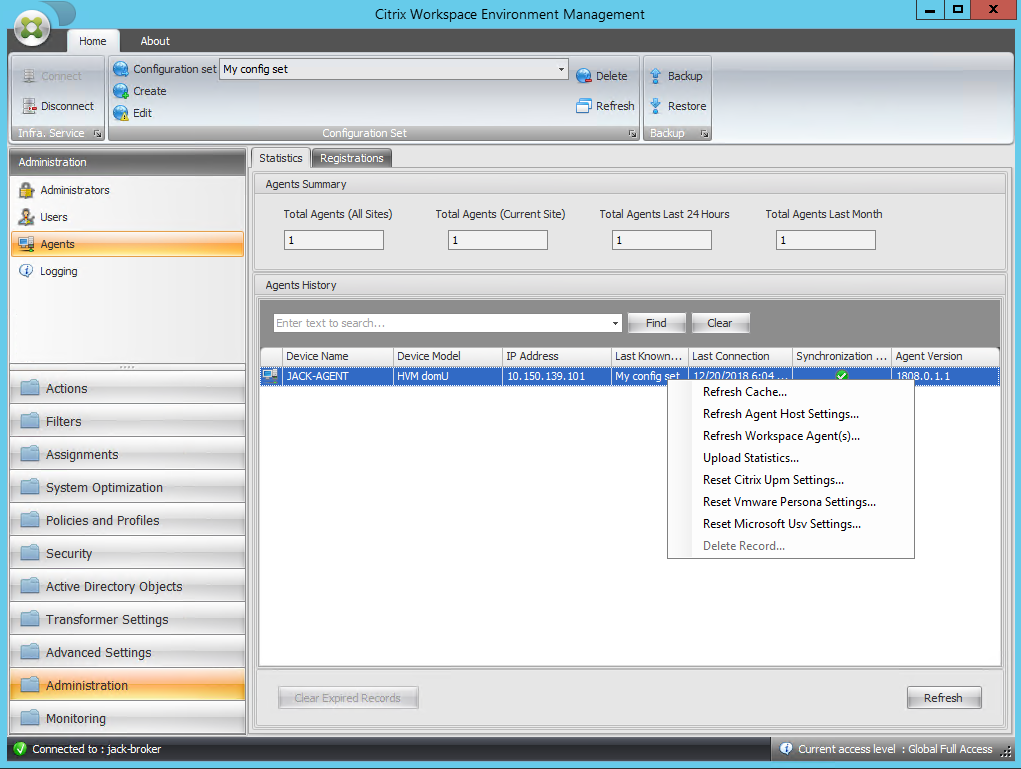
-
Wechseln Sie zu dem Computer, auf dem der Agent ausgeführt wird (Agent-Host), um zu überprüfen, ob die konfigurierte Bedingung funktioniert.

In diesem Beispiel wurde die Anwendung dem Agent-Computer erfolgreich zugewiesen. Es wurde auf dem Desktop erstellt und an die Taskleiste angeheftet.